A Nincs elég memória a Microsoft Excel futtatásához hiba elhárítása Windows rendszeren

Hogyan javítható ki a Nincs elég memória a Microsoft Excel futtatásához Windows rendszeren. Fedezze fel a legjobb megoldásokat!
Az Excel számláló függvényei számos típusra oszthatók, ezeknek a függvényeknek a többsége nagyon egyszerűen használható a táblázatban lévő cellák megszámlálására különböző feltételek alapján. A Download.vn alatt részletesen bemutatjuk a számláló függvények használatát: Count, Counta, Countif, Countifs a számítások alkalmazásához.
Útmutató a számláló függvény használatához Excelben
Szintaxis: =COUNT(érték1, érték2, ...)
Amelyben: érték1, érték2, ... azok a számértékek, amelyeket meg kell számolni.
Példa: Számítsa ki a számokat tartalmazó cellák számát az alábbi táblázatban.
A táblázaton kívüli bármely cellába írja be a következő képletet: =COUNT(E5:I9)
Közvetlenül ezután 18 számdoboz lesz az eredmény.
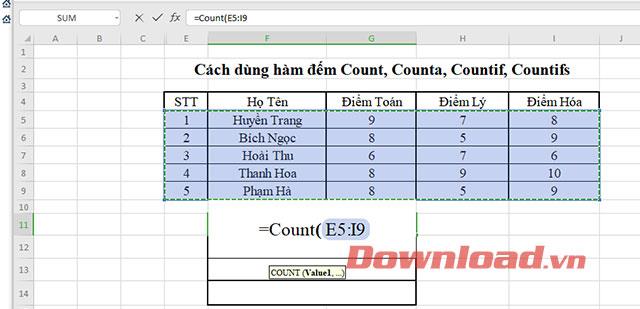
A COUNT függvény használata
Szintaxis: =COUNT(érték1, érték2, ...)
Amelyben: érték1, érték2, ... a számolandó értékek.
Példa: Számítsa ki a nem üres cellák számát az alábbi táblázatban.
A táblázaton kívüli bármely cellába írja be a következő képletet: =COUNTA(E5:I9)
Közvetlenül ezután az eredmény 23 cella lesz.
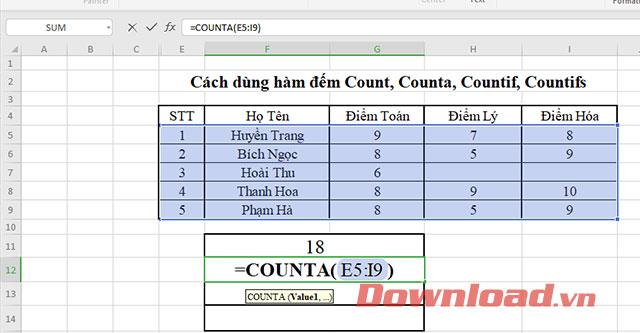
A COUNTA funkció használata
Szintaxis: =COUNTIF(tartomány, feltételek)
Ott:
Példa: Számolja meg az üres cellákat az alábbi táblázatban
A táblázaton kívüli bármely cellába írja be a következő képletet: =COUNTIF(E5:I9,"")
Közvetlenül ezután az eredmény 2 cella lesz.
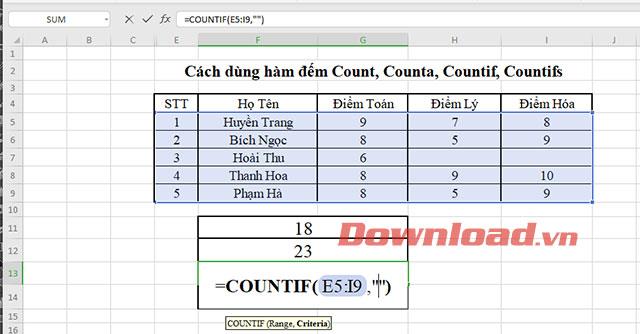
A COUNTIF funkció használata
Szintaxis: COUNTIFS(feltétel_tartomány1, tartomány1, [feltétel_tartomány2, tartomány2] …)
Ott:
Például: Számolja meg azoknak a számát, akiknek a matematika pontszáma 6-nál, a kémiából pedig 9-nél magasabb. A táblázaton kívüli bármely cellába írja be a következő képletet: =COUNTIFS(G5:G9,">6",I5:I9,">=9 ")
Közvetlenül ezután az eredmény 3 cella lesz.
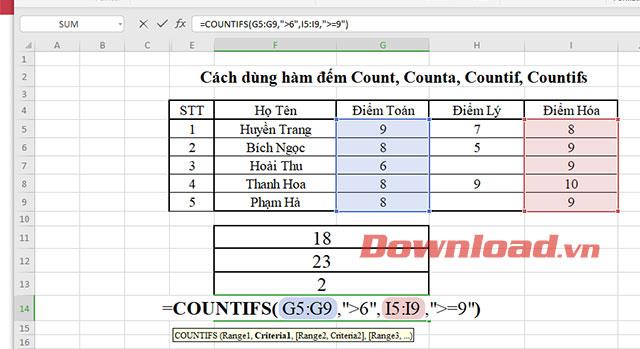
A COUNTIFS funkció használata
Hogyan javítható ki a Nincs elég memória a Microsoft Excel futtatásához Windows rendszeren. Fedezze fel a legjobb megoldásokat!
Útmutató az ABS függvény használatához az abszolút érték kiszámításához Excelben Az ABS függvény egy szám vagy számítás abszolút értékének kiszámítására szolgál. Az ABS funkció használata meglehetősen egyszerű
Útmutató a felső és alsó index írásához az Excelben. Gyakran kell matematikai képleteket szerkeszteni az Excelben, de nehézségei vannak a kifejezésekkel.
Az oldalak számozása anélkül, hogy 1-től kezdené el Excelben. Az oldalak számozása az Excelben meglehetősen egyszerű, de az 1-től eltérő számmal kezdődő oldalakat nehéz.
Útmutató címek ismételt nyomtatásához Excelben. A sok nyomtatott oldalt tartalmazó Excel-táblázatok esetében az emberek gyakran állítják be a címek ismételt nyomtatását, hogy elkerüljék a táblázattal való összetévesztést.
A Count, Counta, Countif, Countifs számláló függvények használata Excelben Az Excel számláló függvényei sokféle típusra oszthatók, ezeknek a függvényeknek a többsége nagyon könnyen használható számláláshoz.
A Földrajz funkció használata a Microsoft Excelben: A Földrajz segítségével elérheti a földrajzi adatokat egy Excel-táblázatban. Az alábbiakban bemutatjuk, hogyan kell használni a Földrajz funkciót
A százalékok kiszámítása az Excelben, a Microsoft Excel számos különféle módszert kínál a százalékok kiszámítására. Tanuljuk meg a WebTech360 segítségével a százalékok kiszámítását Excelben
Automatikus adatbeviteli űrlap létrehozása az Excel VBA-ban: Az űrlapok VBA-ban használata egy üres vásznat biztosít az űrlapok megtervezéséhez és elrendezéséhez, hogy megfeleljen az igényeknek
Hogyan készítsünk vízesés-diagramot az Excelben? A vízesés-diagramok az Excel részösszegek ingadozásának szemléltetésére szolgálnak. Tanuljuk meg, hogyan hozhat létre diagramokat a WebTech360 segítségével








